MS 워드 한글 단어 잘림 허용 및 해제 방법, 줄 바꿈 현상
워드 문서를 작성하다 보면 마지막 단락에 단어가 긴 경우 단어가 잘리면서 줄 바꿈이 되는 경우가 있습니다. 아무래도 단어가 잘리게 되면 글을 읽는데 불편할 수도 있습니다. 그럼 마지막 단어가 잘리지 않게 한글 단어 잘림 허용을 해제하는 방법에 대해서 알아보죠.
◎ 포스트 기준 – Microsoft 365 앱
한글 단어 잘림 허용 및 해제 방법
▼ 사용 예제 : 한글 단어 잘림 허용 및 해제
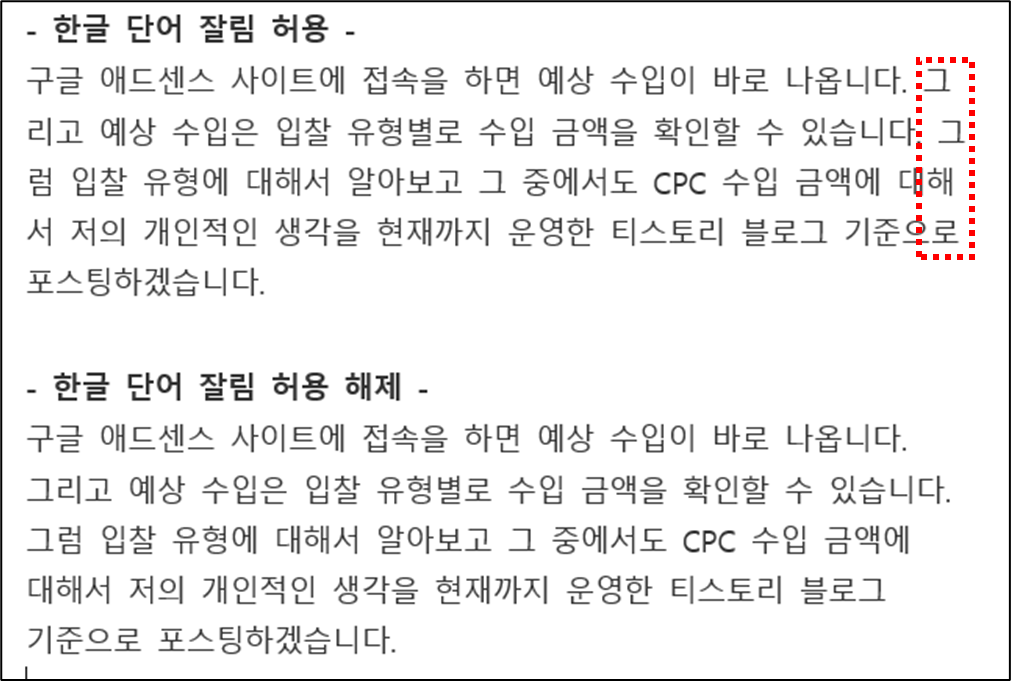
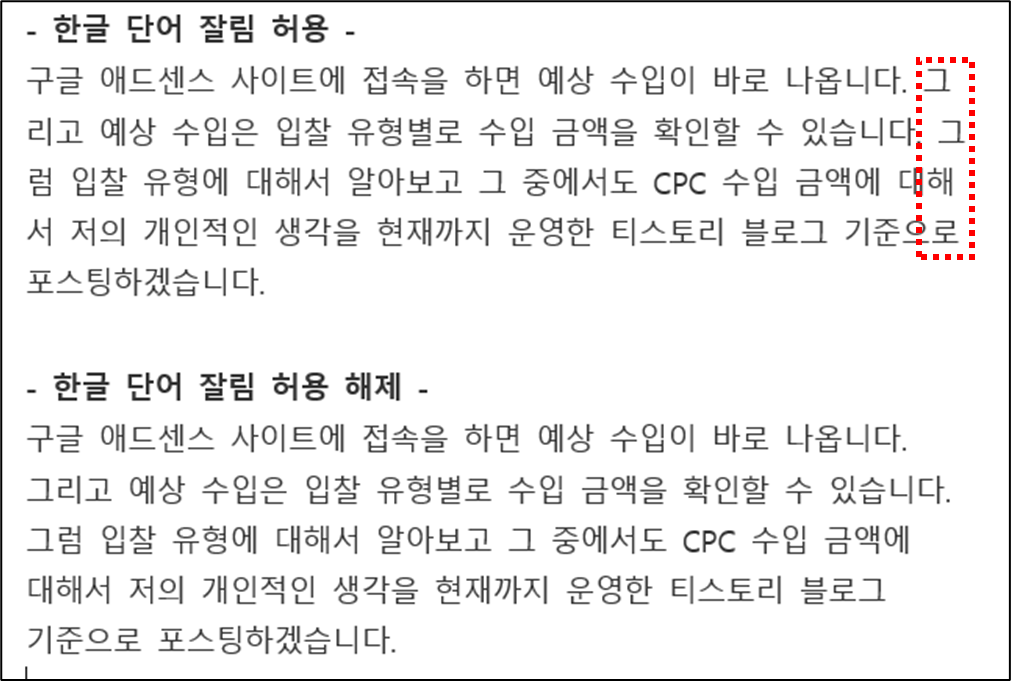
1. “한글 단어 잘림 허용 해제”할 단락을 선택합니다.
2. 마우스 우클릭 후 메뉴 중에서 [단락]을 선택합니다.
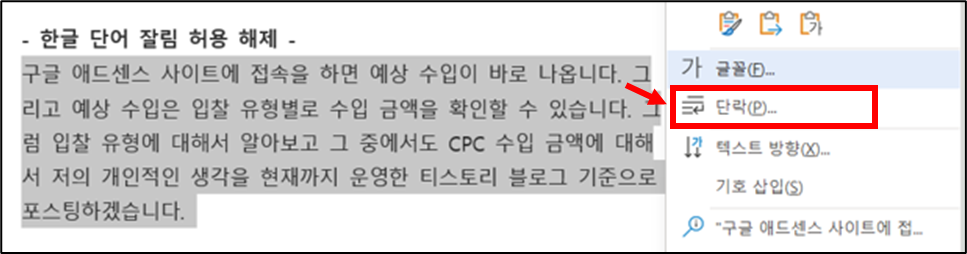
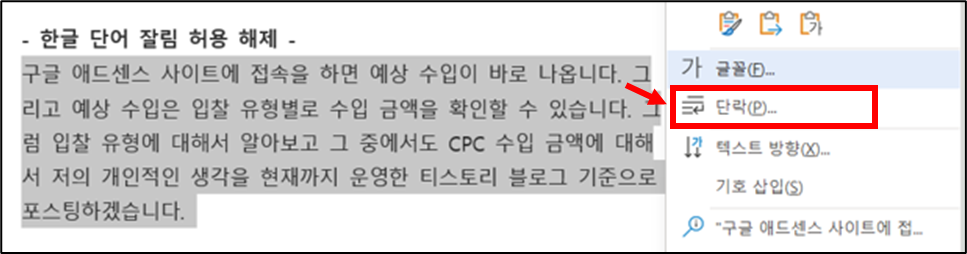
3. [단락] 대화 상자에서 [한글 입력 체계] 탭을 선택합니다.
4. 줄 바꿈 항목 중에서 [한글 단어 잘림 허용] 체크 항목을 해제합니다.
5. [확인] 버튼을 클릭합니다.
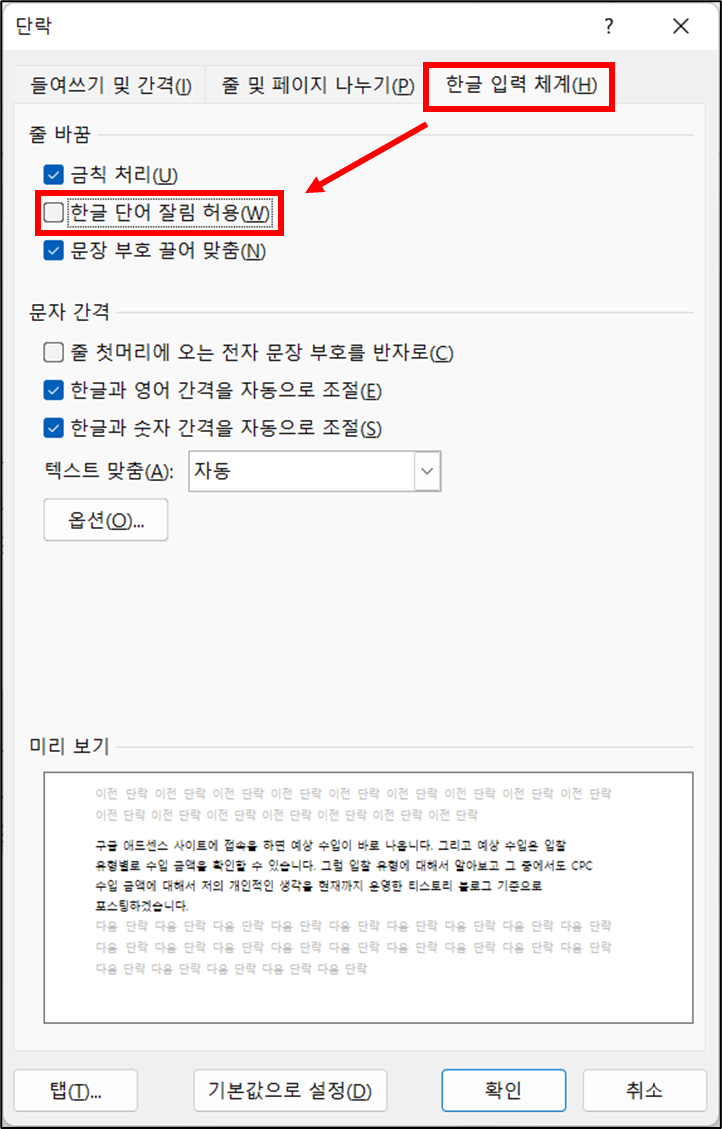
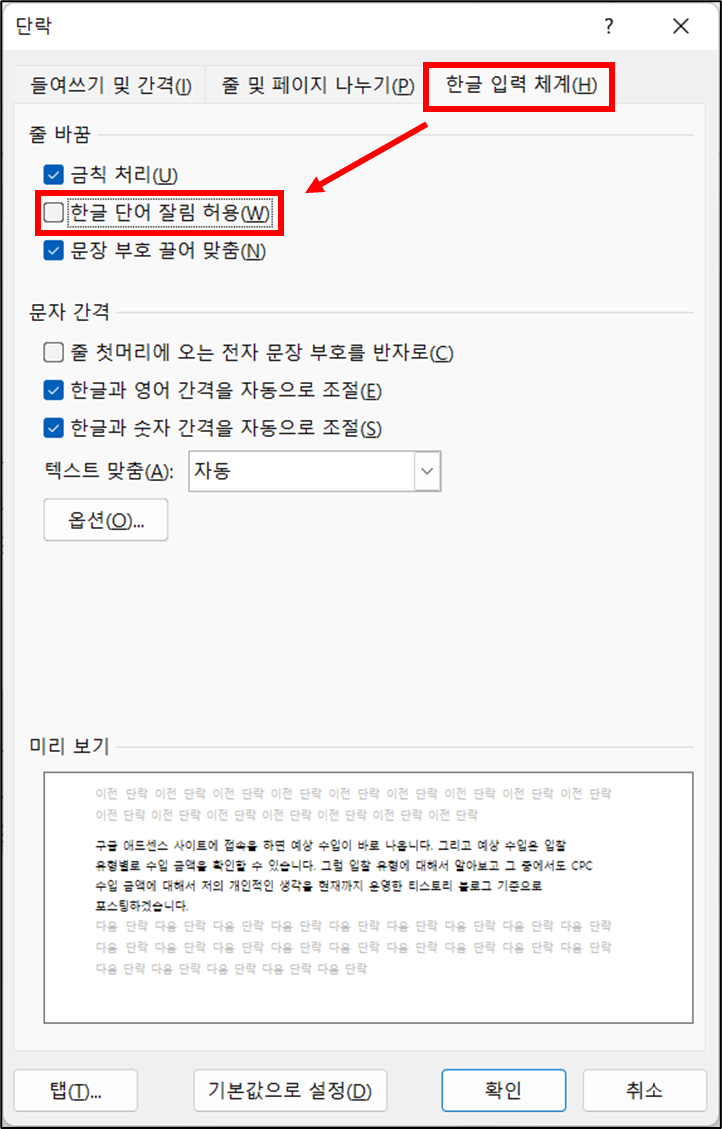
이 글이 도움이 되셨다면 공유를 부탁 드립니다. 다음 글에서 뵙겠습니다!
관련 이전 게시글
MS 워드 빨간 줄, 파란 줄 밑줄 없애는 3가지 방법
MS 워드 메모 삽입/삭제, 메모 없이(숨기기) 인쇄하는 방법
워드 탭 사이에 채움선, 지시선 표시하는 방법 (간단 목차)
파워포인트 한글 단어 잘리지 않게 설정하기, 자동 넘김




